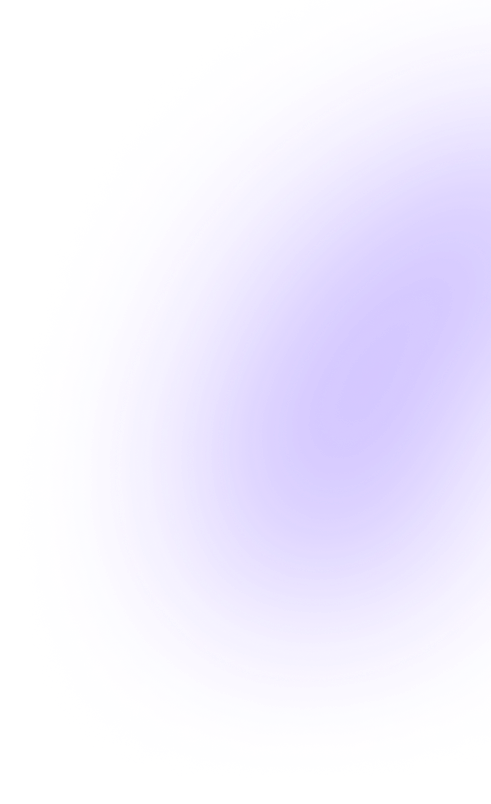مع التطور المتسارع في خدمات البث الترفيهي، أصبحت تقنية IPTV (التلفزيون عبر بروتوكول الإنترنت) من أكثر الخيارات انتشارًا لمشاهدة القنوات التلفزيونية والمحتوى حسب الطلب بجودة عالية وتكلفة منخفضة، وفي هذا الدليل، سنشرح لك خطوة بخطوة كيفية تشغيل IPTV على جهاز Apple TV مع أبرز التطبيقات والنصائح لتحصل على أفضل تجربة مشاهدة.
ما هو IPTV؟
IPTV هي اختصار لـ “Internet Protocol Television”، وهي تقنية تتيح لك مشاهدة القنوات التلفزيونية والمحتوى المباشر أو عند الطلب (VOD) من خلال اتصال الإنترنت، دون الحاجة لأطباق استقبال أو كابلات تقليدية. يمكنك من خلالها متابعة القنوات العالمية والمحلية بجودة تصل إلى 4K.
لماذا تحتاج إلى تطبيق IPTV على Apple TV؟ وما وظيفته الأساسية؟
إذا كنت تمتلك اشتراك IPTV وترغب في استخدامه على Apple TV، فإنك بحاجة إلى تطبيق مخصص يساعدك في ادخال بيانات الاشتراك والوصول إلى قائمة القنوات الخاصة بك.
على عكس بعض أجهزة التلفاز الذكية مثل Samsung التي تعتمد على نظام Android، يعمل Apple TV بنظام tvOS المبني على iOS، وبالتالي لا يدعم التطبيقات المعتادة الخاصة بـ IPTV، لذلك، تحتاج إلى تطبيق مخصص يتيح لك تحميل قائمة التشغيل M3U أو إدخال بيانات Xtream Codes للوصول إلى القنوات والمحتوى حسب الطلب.
باستخدام التطبيق المناسب، ستتمكن من الاستفادة الكاملة من قدرات جهاز Apple TV في تقديم بث عالي الجودة وتجربة مشاهدة سلسلة، إلى جانب الاستفادة من جميع مميزات اشتراكك في خدمة IPTV بكل سهولة.
أفضل تطبيقات IPTV لأجهزة Apple TV
إذا كنت تبحث عن تجربة مشاهدة مميزة على Apple TV، فإليك مجموعة من أفضل تطبيقات IPTV التي نوصي بها:
- IPTV Smarters Pro
يقدم واجهة أنيقة وسهلة الاستخدام، ويدعم تشغيل قوائم M3U وXtream Codes بكفاءة عالية. - iPlayTV
يُعرف بسهولة التصفح ودعمه للميزات التفاعلية، مثل دليل البرامج EPG والتبديل السريع بين القنوات. - GSE Smart IPTV
تطبيق مرن يدعم معظم تنسيقات التشغيل، مع إعدادات متقدمة تمنحك تحكمًا كاملًا في تجربة المشاهدة.
خطوات تشغيل IPTV على جهاز Apple TV
إذا كنت من عشاق متابعة القنوات الفضائية والبث المباشر عبر الإنترنت، فإن تقنية IPTV تعد الخيار المثالي لك، خاصة عند استخدامها على جهاز Apple TV، وللاستفادة الكاملة من هذه الخدمة، إليك الآن الخطوات التفصيلية لتشغيل IPTV على Apple TV بأسلوب احترافي وسلس.
1. التأكد من جاهزية Apple TV قبل الاستخدام
قبل أن تبدأ في إعداد IPTV، من الضروري التأكد من أن جهاز Apple TV لديك مُجهز للعمل بكفاءة:
- الاتصال بالإنترنت: تأكد من أن Apple TV متصل بشبكة Wi-Fi مستقرة أو عبر كابل Ethernet لضمان جودة بث عالية.
- تحديث النظام: ادخل إلى الإعدادات > النظام > تحديث البرامج (Settings > System > Software Updates)، وقم بتثبيت أحدث إصدار متاح من نظام tvOS، مما يضمن التوافق مع تطبيقات IPTV الحديثة.
2. اختيار وتحميل تطبيق IPTV المناسب
تشغيل IPTV يتطلب وجود تطبيق يدعم تشغيل ملفات وقوائم M3U التي توفرها خدمات الاشتراك، وفيما يلي أبرز التطبيقات المتوافقة مع Apple TV:
- IPTV Smarters Pro: تطبيق شهير يقدم واجهة استخدام سهلة وميزات متعددة مثل تنظيم القنوات وتسجيل البث.
- GSE Smart IPTV: من أقوى تطبيقات IPTV ويتميز بدعمه للعديد من صيغ القوائم والبروتوكولات.
- iPlayTV: يتميز بواجهة أنيقة وسرعة في الأداء، مع دعم ممتاز للمزايا الإضافية مثل الدليل الإلكتروني EPG.
3. تثبيت التطبيق على Apple TV من متجر التطبيقات
لتثبيت تطبيق IPTV الذي تفضله، قم بما يلي:
- افتح App Store من شاشة Apple TV الرئيسية.
- استخدم شريط البحث لإدخال اسم التطبيق، مثل “IPTV Smarters”.
- بعد ظهور التطبيق في نتائج البحث، اضغط على “Get” لتحميله وتثبيته على جهازك.
4. إعداد قائمة التشغيل الخاصة بخدمة IPTV
بمجرد تثبيت التطبيق، حان الوقت لربط اشتراك IPTV الخاص بك بالتطبيق:
- فتح التطبيق: ابدأ بفتح تطبيق IPTV الذي قمت بتنزيله.
- إدخال بيانات الاشتراك: أدخل معلوماتك الخاصة مثل رابط قائمة التشغيل (M3U URL)، وبيانات الدخول إذا كانت مطلوبة (اسم المستخدم وكلمة المرور).
- تحميل القنوات: بعد إدخال البيانات الصحيحة، يبدأ التطبيق تلقائيًا في جلب القنوات والمحتوى المتاح حسب اشتراكك.
5. تحسين الإعدادات لتجربة مشاهدة مثالية
للحصول على أفضل أداء وجودة مشاهدة، يفضل تعديل بعض الإعدادات داخل التطبيق:
- تحديث القنوات تلقائيًا: فعّل خاصية التحديث التلقائي لضمان عرض أحدث القنوات والمحتوى الجديد باستمرار.
- اختيار جودة البث: يمكنك اختيار جودة البث المناسبة حسب سرعة الإنترنت المتوفرة، مثل SD للمشاهدة العادية، HD للجودة العالية، أو 4K إن كان جهازك يدعم ذلك.
- تنظيم القنوات: أنشئ قوائم مفضلة للقنوات التي تشاهدها باستمرار لتسهيل الوصول إليها.
المشاكل الشائعة عند استخدام IPTV على Apple TV وكيفية حلها
نستعرض لك الآن أهم المشاكل الشائعة التي قد تظهر عند تشغيل IPTV على Apple TV، مع تقديم حلول فعّالة وسهلة التطبيق لضمان أفضل تجربة ممكنة:
1. مشكلة التقطيع في البث أو توقف القنوات بشكل متكرر
من أكثر المشكلات شيوعًا عند مشاهدة IPTV هي التقطيع أو التوقف المفاجئ للبث، ويعود ذلك غالبًا إلى مشاكل في الاتصال بالشبكة.
الحلول المقترحة
- فحص الاتصال بالإنترنت: تأكد من أنك تستخدم اتصالاً قويًا وثابتًا بالإنترنت، ويفضل أن يكون بسرعة لا تقل عن 10 ميجابت/ثانية للبث بجودة HD.
- تقليل جودة البث: إذا لاحظت استمرار التقطيع، حاول خفض جودة البث من 4K أو HD إلى SD من إعدادات التطبيق.
- استخدام كابل إيثرنت: في حال توفّر منفذ Ethernet، يفضل توصيل Apple TV مباشرة بالمودم لتقليل أي تأخير ناتج عن Wi-Fi.
2. القنوات لا تعمل أو لا تظهر في قائمة التشغيل
إذا لاحظت أن بعض القنوات لا تعمل أو أن قائمة القنوات فارغة، فهناك عدة أسباب محتملة لهذه المشكلة.
الحلول المقترحة
- تحديث قائمة القنوات: افتح التطبيق وانتقل إلى الإعدادات أو القائمة الخاصة بإعادة تحميل M3U، وقم بتحديث القنوات يدويًا.
- التحقق من بيانات الاشتراك: تأكد من أن رابط M3U وبيانات تسجيل الدخول (إن وجدت) صالحة ومحدثة.
- انتهاء صلاحية الاشتراك: تأكد من أن اشتراكك لا يزال فعالًا، وراجع مزود الخدمة في حال وجود شكوك.
3. توقف تطبيق IPTV أو عدم استجابته
في بعض الحالات، قد يتوقف التطبيق عن الاستجابة أو لا يعمل بالشكل المتوقع.
الحلول المقترحة
- إغلاق التطبيق وإعادة فتحه: اضغط على زر الرجوع أو الشاشة الرئيسية وأعد تشغيل التطبيق.
- إعادة تشغيل Apple TV: أعد تشغيل الجهاز بالكامل لحل أية أخطاء مؤقتة في النظام.
- حذف التطبيق وإعادة تثبيته: كخيار أخير، قم بإلغاء تثبيت التطبيق ثم إعادة تحميله من App Store لضمان تحميل نسخة نظيفة وخالية من الأعطال.
افضل اشتراك IPTV لأجهزة Apple TV
وعند الحديث عن اشتراكات IPTV المتوافقة مع Apple TV، يبرز موقع CAT IPTV كواحد من أقوى وأفضل الخيارات المتاحة حاليًا في السوق، خاصة لمن يبحث عن جودة بث عالية واستقرار في الأداء دون تعقيدات.
لماذا CAT IPTV هو الخيار المثالي لك؟
- جودة بث فائقة الوضوح: يدعم محتوى بجودة HD و4K بدون تقطيع، بفضل سيرفرات قوية ومستقرة.
- تجربة استخدام سهلة ومريحة: متوافق تمامًا مع تطبيقات Apple TV ويعمل بسلاسة مع مختلف أنواع القوائم.
- تجربة مجانية قبل الاشتراك: يتيح لك الموقع تجربة الخدمة مجانًا قبل اتخاذ قرار الشراء، مما يمنحك الثقة في الأداء.
- دعم فني سريع وفعّال: يقدم فريق الدعم الخاص بـ CAT IPTV استجابة سريعة لأي استفسار أو مشكلة.
- أسعار مناسبة ومنافسة: باقات اشتراك مرنة بأسعار معقولة مقارنة بالخدمات الأخرى.
وختامًا، رغم وجود بعض المشكلات التقنية التي قد تظهر أثناء استخدام IPTV على Apple TV، إلا أن حلولها غالبًا بسيطة ويمكن تنفيذها بسهولة دون الحاجة لمساعدة فنية. وإذا كنت تبحث عن تجربة مشاهدة مستقرة ومتكاملة، فإن CAT IPTV هو الخيار الأمثل، حيث يجمع بين الجودة، والموثوقية، والدعم المتميز.
الأسئلة الشائعة
هل يمكن تشغيل IPTV على Apple TV؟
نعم، يمكن تشغيل IPTV على Apple TV باستخدام تطبيقات مخصصة يتم تحميلها من App Store، مثل:
- IPTV Smarters Player
- GSE Smart IPTV
- iPlayTV
- OttPlayer
ما هي المتطلبات لتشغيل IPTV على Apple TV؟
- Apple TV (يفضل الجيل الرابع أو أحدث).
- اتصال إنترنت مستقر.
- تحميل تطبيق IPTV من App Store.
- ملف IPTV بصيغة M3U أو Xtream Codes من مزوّد الخدمة.
كيف يمكنني تثبيت تطبيق IPTV على Apple TV؟
- افتح App Store على Apple TV.
- ابحث عن اسم التطبيق (مثل: GSE Smart IPTV).
- اضغط “تثبيت” (Install).
- افتح التطبيق وأدخل بيانات اشتراكك (رابط M3U أو بيانات Xtream).
ما هو ملف M3U؟
هو ملف يحتوي على روابط البث المباشر للقنوات. تحصل عليه من مزوّد خدمة IPTV، وتقوم بإدخاله في تطبيق IPTV لتشغيل القنوات.